ebben a bejegyzésben a CE-33986-9 hibával kapcsolatos kérdéssel foglalkozunk PS4 vagy PlayStation rendszeren. Ez a probléma akkor fordul elő, amikor megpróbálja a bejelentkezési folyamatot a konzolon vagy a kapcsolat időkorlátját. Nos, számos felhasználói jelentés készült erről a kérdésről, és a felhasználók nagyon csalódottak ezzel a problémával a PS4-en. Először is, a CE-33986-9 hiba lehetséges oka lehet a PSN szerverhiba, következetlen TCP vagy IP, ütköző firmware, inkompatibilis WiFi csatorna, rossz DNS vagy ISP korlátozások.
egyes forrásokban ezt a CE-33986-9 hibát végtelen proxy huroknak is nevezik. Tehát ez a hálózattal kapcsolatos probléma, és ha ugyanazt a problémát tapasztalja, akkor adunk néhány lehetséges megoldást, amelyek segítenek megoldani ezt a problémát. Így, azzal, hogy azt mondta, menjünk egyenesen a cikk maga:
A PlayStation (PS4) CE-33986-9 hiba javítása
vessünk egy pillantást az összes megoldásra, amelyet felhasználhat a CE-33986-9 hiba kijavításához a PlayStation vagy a PS4 konzolon:
ellenőrizze a PSN állapotát
Mielőtt elkezdené a probléma megoldásának bonyolultabb folyamatait, mindig tanácsos ellenőrizni a szerver oldali állapotot a probléma előfordulása szempontjából. Több alkalommal, ez a hiba a szerver oldalon. És ha igen, akkor nem sokat tehetsz.


ha a CE-33986-9 hibát is tapasztalja a PS4-en, akkor itt ellenőrizheti a PSN állapotát. Ez segít megérteni, hogy van-e probléma a fiókkezelő funkcióval vagy a Playstation store szerverekkel.
indítsa újra az útválasztót
mivel ez a hiba hálózati hibához kapcsolódik, mindig jobb ellenőrizni, hogy az útválasztó a fő bűnös-e vagy sem. Ha a szerver jó a PSN állapot oldalán, akkor annak oka lehet az oldalad problémája. Sőt, ha több eszköz csatlakozik ugyanahhoz az útválasztóhoz, akkor a PS4 számára nagyon korlátozott sávszélesség áll rendelkezésre, ami ezt a hibát eredményezheti. Egyszerűen nyomja meg az útválasztó bekapcsológombját, majd kapcsolja ki. Várjon körülbelül 10 másodpercet, mielőtt újra bekapcsolja az útválasztót.
Power kerékpározás a PS4
- kapcsolja ki a PS4 konzolt.
- tartsa lenyomva a bekapcsológombot (a konzolon), amíg a konzol ventilátorai teljesen le nem állnak.
- két egymást követő sípolás hallható a folyamat során.
- a második sípolás után el kell engednie a bekapcsológombot.
- húzza ki a konzol tápkábelét a konnektorból.
- várjon néhány másodpercet.
- most csatlakoztassa vissza a tápkábelt az áramforráshoz. Vegye figyelembe, hogy ez szükséges annak megerősítéséhez, hogy a teljesítménykondenzátorok teljesen lemerültek.
- indítsa újra a konzolt, és ellenőrizze a hibát a játék elindításával.
WiFi vagy LAN beállítások konfigurálása
itt található az egyik lehetséges megoldás, amely állítólag több felhasználó számára megoldotta és megoldotta a problémát.
- irány a PS4 menü.
- ugrás a beállításokhoz> hálózat> Internetkapcsolat beállítása> válasszon Wi-Fi vagy LAN kábelt.
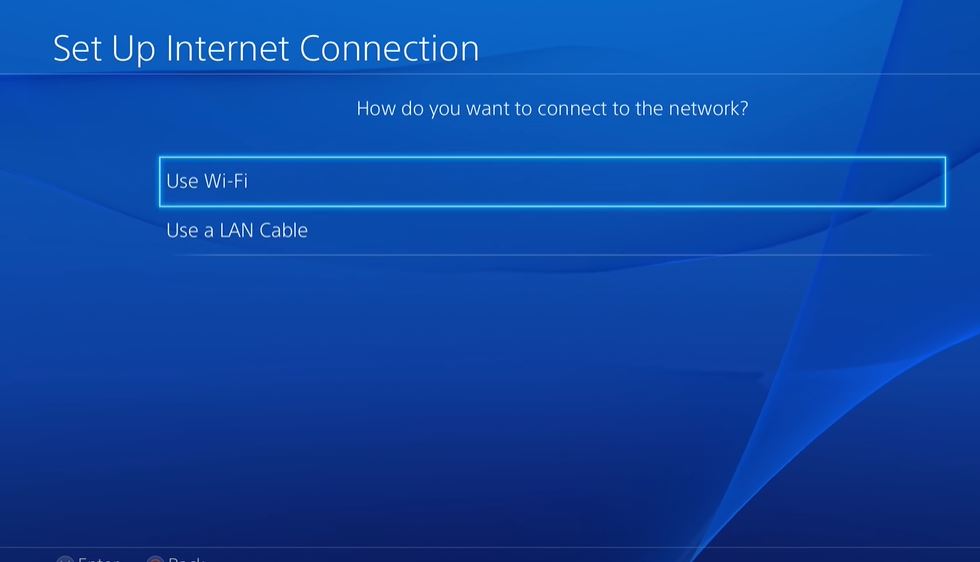
- érintse meg a WiFi vagy a LAN kapcsolatot a kapcsolat alapján.
- Ha van WiFi hálózatod:
– akkor menj az egyéni>> válassza ki a hálózatot >> adja meg a jelszót >> IP-cím Beállítások (válassza automatikus) >>>DHCP állomás neve (ne használja)>> DNS-beállítások (kézi értékre állítva). - ha van LAN kapcsolatod:
– menj át az egyéni >> IP-cím Beállítások (Válassza az automatikus) >>>DHCP állomás neve (ne használja)>>DNS-beállítások (kézi beállításra állítva) - most, a kapcsolat preferenciája alapján, innen adja meg az elsődleges DNS-t 8.8.8.8, a másodlagos DNS pedig 8.8.4.4 néven.
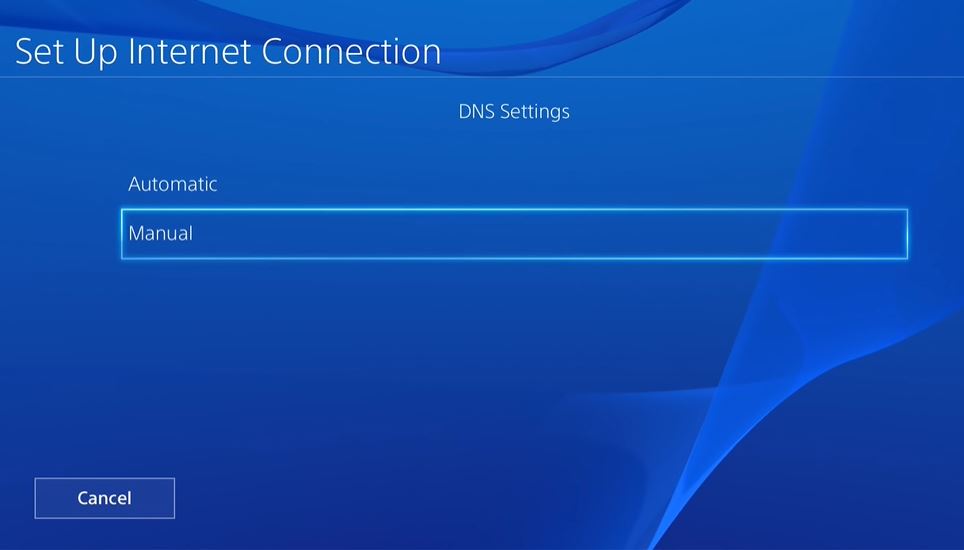
- Ezután nyomja meg a Következő gombot.
- állítsa be az MTU beállításait automatikusként.
- végül tesztelje az internetkapcsolatot.
- Ha a fenti Elsődleges / Másodlagos DNS nem működik, akkor használja az alábbiakat:
– Elsődleges DNS: 208.67.222.222
– másodlagos DNS: 208.67.220.220
Wrap Up!
szóval, ez az én oldalamról ebben a bejegyzésben. Remélem, hogy tetszett ez a bejegyzés, és sikerült megoldani a CE-33986-9 hibát a PlayStation konzolon. Az alábbi megjegyzésekben tudassa velünk, hogy melyik módszer működött az Ön számára. További ilyen fantasztikus lefedettségért látogasson el a Windows útmutatók, játék útmutatók, közösségi média útmutatók, iPhone és Android útmutatók megtekintéséhez. Győződjön meg róla, hogy feliratkozik a YouTube-csatornánkra az Androidhoz, az iOS-hez és a játékhoz kapcsolódó fantasztikus videókhoz. A következő bejegyzésig … egészségedre!
